Como Configurar o Google Analytics para um Site

No mundo digital de hoje, entender o comportamento dos visitantes do seu site é essencial. O Google Analytics é uma ferramenta poderosa que permite rastrear e analisar o tráfego do seu site, ajudando você a tomar decisões informadas para melhorar sua presença online. A seguir, vamos mostrar como configurar o Google Analytics para o seu site em alguns passos simples e rápidos.
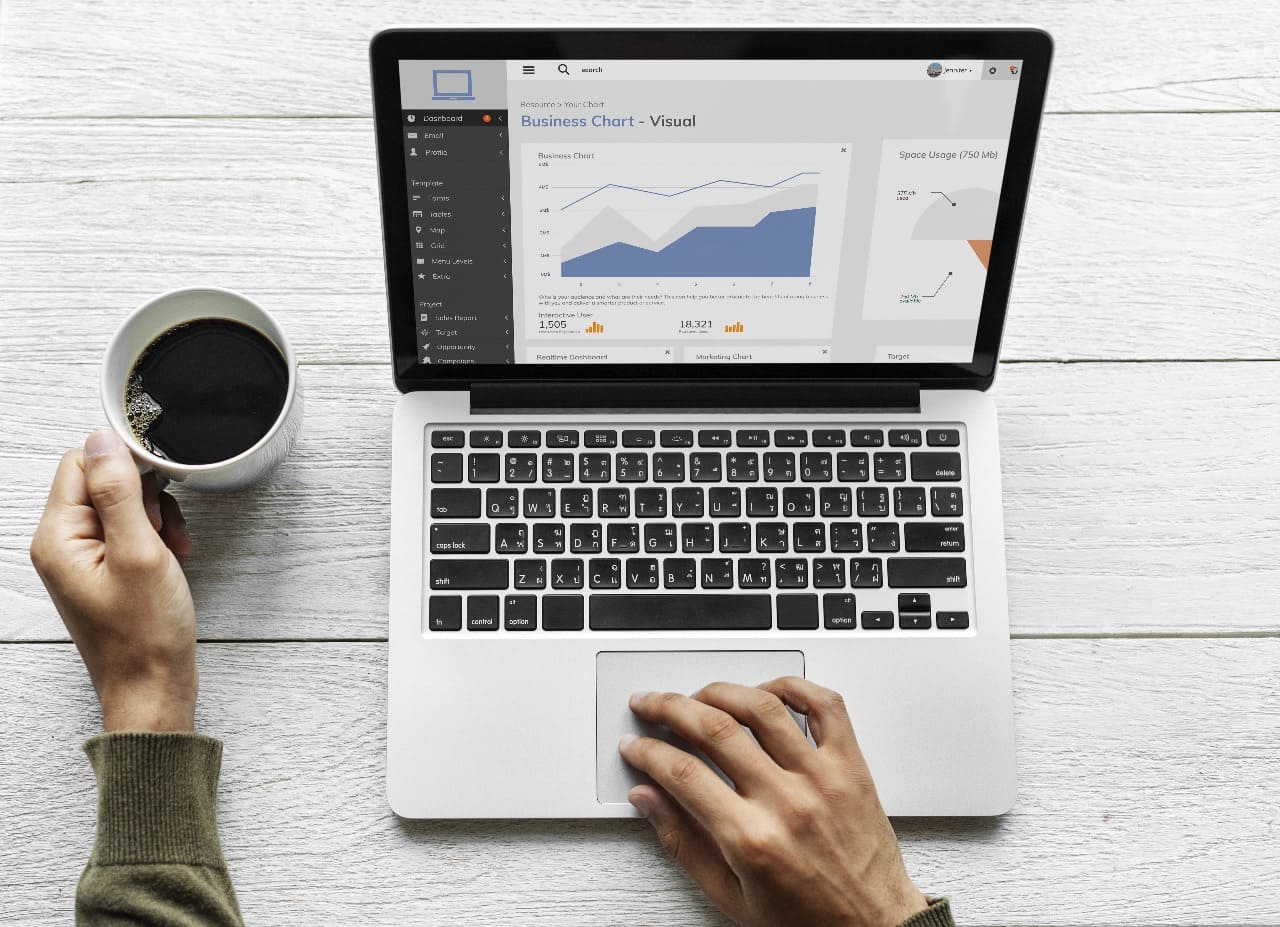
Passo 1: Criar uma Conta no Google Analytics
Antes de mais nada, você precisará de uma conta no Google Analytics. Para isso, siga os passos abaixo para criá-la de maneira rápida e eficiente:
- Primeiramente, acesse Google Analytics.
- Em seguida, clique em “Iniciar medição” e faça login com sua conta do Google.
- Por fim, preencha as informações da sua conta e clique em “Próxima” para avançar ao próximo passo.
Passo 2: Configurar uma Propriedade
Agora que você já criou sua conta, é hora de configurar uma propriedade, ou seja, o site que você deseja monitorar.
- Para começar, no menu de configurações, clique em “Criar Propriedade”.
- Depois disso, preencha os dados do seu site, como nome da propriedade, fuso horário e moeda.
- Em seguida, clique em “Próxima” e selecione as configurações desejadas.
Passo 3: Obter o Código de Rastreamento
Após configurar a propriedade, o próximo passo será obter o código de rastreamento para integrar o Google Analytics ao seu site.
- Primeiramente, na página de configuração da propriedade, localize a opção “Fluxo de Dados”.
- Em seguida, selecione “Web” e insira a URL do seu site.
- Finalmente, clique em “Criar Fluxo” e copie o código de rastreamento gerado.
Passo 4: Adicionar o Código de Rastreamento ao Seu Site
Agora, com o código em mãos, você deve inseri-lo no seu site WordPress. Para isso, siga os passos abaixo:
- Acesse o painel do seu site no WordPress.
- Em seguida, vá até Aparência > Editor de Temas.
- Localize o arquivo “header.php” e cole o código de rastreamento antes da tag </head>.
- Depois disso, salve as alterações para que o rastreamento seja ativado.
Passo 5: Verificar a Configuração
Para finalizar e garantir que tudo está funcionando corretamente, você precisa verificar se o Google Analytics está rastreando os dados do seu site. Siga os passos abaixo para confirmar:
- Primeiramente, volte ao painel do Google Analytics.
- Em seguida, clique em Tempo Real > Visão Geral.
- Abra o seu site em outra aba do navegador e navegue por algumas páginas. Se tudo estiver correto, você verá as visitas sendo registradas em tempo real.
Conclusão
Em resumo, configurar o Google Analytics é um passo essencial para qualquer site que deseja crescer com base em dados concretos. Agora que você seguiu este guia, já está pronto para começar a coletar informações valiosas sobre o comportamento dos seus visitantes.
Se você precisar de ajuda adicional, entre em contato conosco pelo WhatsApp através do botão à esquerda do site. Estamos prontos para tirar suas dúvidas e oferecer as melhores soluções para o seu negócio!
Leia também: Marketing e LGPD Como se Adaptar na Era da Proteção de Dados